الإعلانات
ربما كنت هناك من قبل: كبلات في كل مكان ، تحاول تثبيت برنامج OEM ، وبجهد صياغة هيكل فرعي للمجلد كيف يمكنك تنظيم صورك؟ جرب إحدى هذه الطرق الخمسكيف يمكنك الحفاظ على كل شيء منظمًا حتى تتمكن من العثور على الصور التي تبحث عنها بالفعل؟ فقط استخدم إحدى هذه الطرق الخمس السهلة! اقرأ أكثر . كل هذا الجهد فقط لاستيراد صورك من الكاميرا إلى جهاز الكمبيوتر الخاص بك. انها الألم.
ماذا لو كانت هناك طريقة أفضل لسد الفجوة بين الكاميرا والفوتوشوب ، مع توفير الوقت أيضًا في هذه العملية؟ هناك ، ويسمى Adobe Bridge.
ما هو Adobe Bridge؟
أحدث إصدار Photoshop 7 ميزة جديدة تسمى File Browser. نظرًا لأنه أصبح من السهل التقاط المزيد من الصور الرقمية ، أدركت Adobe أنه يجب أن تكون هناك طريقة أفضل لإدارتها من فتح ملفات فردية واحدة في كل مرة. تم نسج هذه الميزة في برمجياتها الخاصة تسمى أدوبي بريدج.
في حين أنه كان مخصصًا في الأصل فقط كمدير ملفات ومستعرض بسيط ، فإن Adobe تشير إليه الآن باسم مدير الأصول الرقمية. توسعت مجموعة ميزاته ، وحتى إصدار Creative Cloud ، كان جزءًا إلزاميًا من تثبيت Photoshop.
على الرغم من أنه كان يدعم في البداية برنامج Photoshop فقط ، إلا أنه يعمل الآن كمرافق لكل تطبيق في مجموعة Adobe CC. إذا كنت تبحث عن طريقة أفضل لاستيراد صورك وإدارتها ، دعنا نوجهك خلال كيفية تنزيل الصور على جهاز الكمبيوتر الخاص بك باستخدام Bridge.
الخطوة 1: تشغيل Bridge
بمجرد توصيل الكاميرا بالكمبيوتر ، ستحتاج إلى تشغيل Bridge. على الرغم من أنه تطبيق مصاحب لبقية CC Suite ، إلا أنه لا يفتح تلقائيًا عند توصيل الجهاز. لبدء تنزيل الصور من الكاميرا ، انتقل إلى ملف> الحصول على صور من الكاميرا. يمكنك تحقيق ذلك تلقائيًا عند توصيل الجهاز بهذه الخطوات:
- macOS - توجه إلى التفضيلات> السلوك> عندما تكون الكاميرا متصلة وتمكين برنامج Adobe Photo Downloader.
- شبابيك - بعد توصيل الجهاز ، حدد في نافذة التشغيل التلقائي تنزيل الصور - Adobe Bridge.
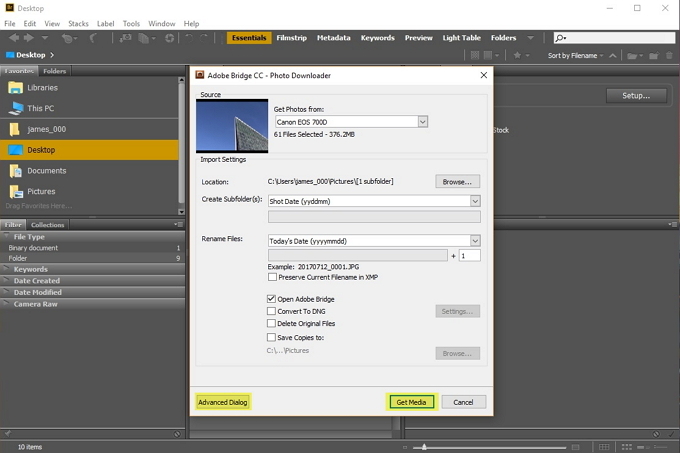
سيتم فتح نافذة Photo Downloader. لاستخدام الإعدادات الافتراضية ، حدد فقط احصل على الوسائط في أسفل يمين النافذة.
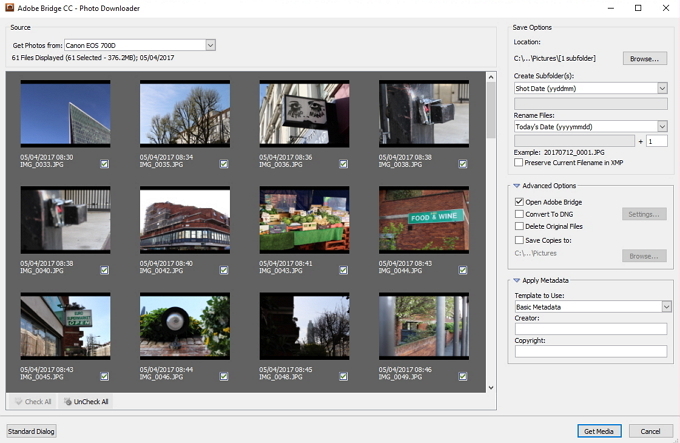
إذا كنت تريد المزيد من التحكم في الصور التي يتم استيرادها وكيفية ذلك ، فحدد حوار متقدم في أسفل اليسار. يؤدي ذلك إلى توسيع النافذة لإظهار الصور المصغرة وإعدادات إضافية.
الخطوة 2: حدد الصور
في مربع الحوار المتقدم ، يتم عرض كل صورة كصورة مصغرة. يوجد أسفل كل منها اسم الصورة والتاريخ الملتقط والوقت. بشكل افتراضي ، يتم تحديد جميع الصور. يمكنك اختيار عدم تنزيل البعض عن طريق إلغاء تحديد مربع اختيار الصورة.
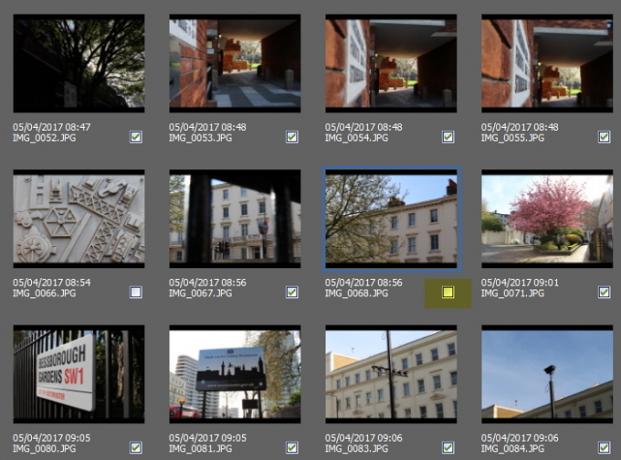
الخطوة 3: تعيين خيارات الحفظ
على الجانب الأيمن من مربع الحوار المتقدم ، يمكنك تعديل خيارات الحفظ الافتراضية. يقوم Bridge تلقائيًا بتحديد مجلد الصور الافتراضي للكمبيوتر كموقع الحفظ. إذا كنت تريد تغيير هذا ، فأنت بحاجة إلى التحديد تصفح (في Windows) أو أختر (Mac) وتصفح إلى الموقع الذي تريده.
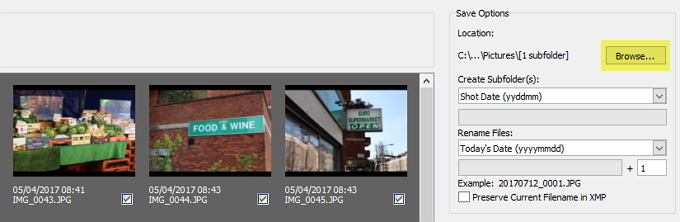
يمكن لـ Bridge أيضًا استيراد الصور إلى مجلدات فرعية في الموقع الذي اخترته. باستخدام القائمة المنسدلة ، يمكنك الاختيار من بين أربعة خيارات: لا شيء واسم مخصص وتاريخ اليوم وتاريخ الالتقاط.

الخطوة 4: إعادة تسمية الملفات
ستعطي معظم الكاميرات الرقمية الصور أسماء ملفات غير مفيدة مثل "IMG_123". يمكن التحكم في اصطلاح التسمية هذا إذا لم تكن تلتقط العديد من الصور. ومع ذلك ، إذا كنت تلتقط مجموعات كبيرة من الصور ، أو تحتاج إلى وضع علامة عليها كجلسات منفصلة ، فيمكنك استخدام ميزة إعادة تسمية Bridge.
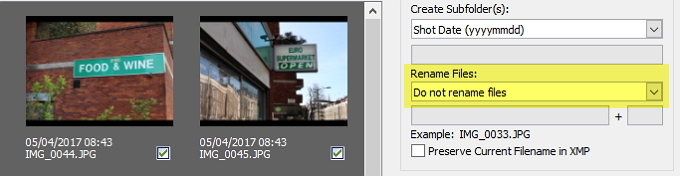
تقدم لك Bridge درجة كبيرة من المرونة إذا اخترت إعادة التسمية. يمكنك إعادة تسمية الملفات لتتناسب مع تاريخ اليوم أو تاريخ اللقطة أو اسم مخصص أو تاريخ اللقطة + الاسم المخصص أو الاسم المخصص + تاريخ اللقطة أو اسم المجلد الفرعي.
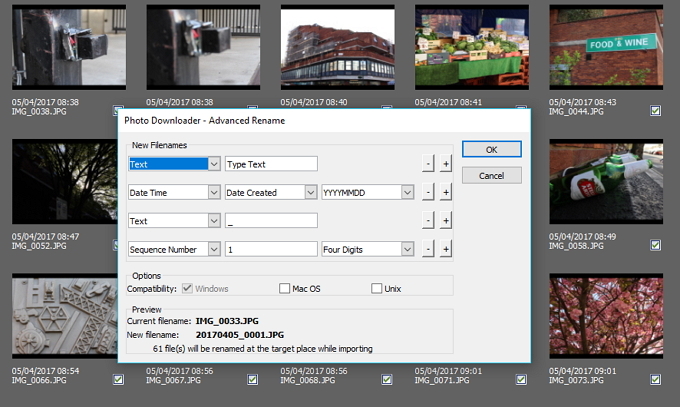
بدلاً من ذلك ، إذا اخترت Advanced Rename في القائمة المنسدلة ، فستحصل على خيار إنشاء تركيبة التسمية المخصصة الخاصة بك. يمكنك اختيار أي مجموعة من النص ، وامتداد جديد ، واسم ملف محفوظ ، ورقم التسلسل ، وخطاب التسلسل ، ووقت التاريخ ، والبيانات الوصفية. تأكد من التحقق من المربعات التوافق إذا كنت تريد أن تكون صورك متوافقة مع أنظمة التشغيل الأخرى.
الخطوة 5: تعديل الخيارات المتقدمة والبيانات الوصفية
قبل استيراد صورك ، هناك بعض الخيارات الإضافية التي يمكنك تبديلها. الاختيار افتح Adobe Bridge يفتح نافذة الجسر الرئيسية بعد الاستيراد. ال حذف الملفات الأصلية الخيار سيزيل الصور الأصلية من الكاميرا. إذا كنت تريد نسخة احتياطية من الصور ، فحدد حفظ نسخ إلى واختر موقعًا.
يتم التحويل إلى DNG
إذا كنت تفضل تحويل ملفات Camera Raw إلى Digital Negities (DNGs) ، يمكنك استخدام قم بالتحويل إلى DNG ضبط. إذا كنت تريد تعديل التحويل الافتراضي ، فحدد الإعدادات زر إلى يمين مربع الاختيار تحويل إلى DNG.
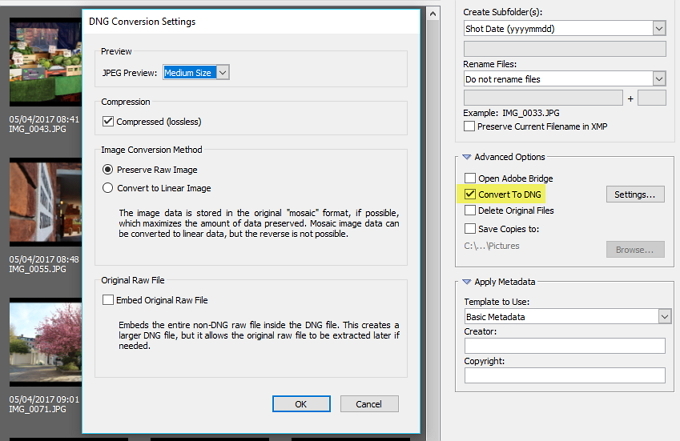
تسمح لك نافذة DNG Conversion Settings بتغيير أربعة إعدادات. إذا كنت تريد إنشاء معاينات JPEG لصورك ، فلديك خيار بين متوسط و ممتلئ الأحجام. يمكنك أيضًا الاختيار لا يوجد لمنع إنشاء معاينات JPEG. سيؤدي تحديد مربع الاختيار ضغط إلى ضغط صورك لتقليل حجم الملف.
طريقة تحويل الصورة يتيح لك الاختيار بين الحفاظ على الصورة الخام (لزيادة البيانات المحفوظة في DNG) أو إلى تحويل إلى صورة خطية. إذا اخترت تضمين ملف Raw الأصلي سيتم تضمين ملف خام الكاميرا في DNG. يؤدي تضمين الملف الخام إلى إنشاء ملف DNG أكبر قليلاً ، ولكنه يعني أنه يمكنك استخراجه إذا احتجت إليه في أي وقت.
تطبيق البيانات الوصفية
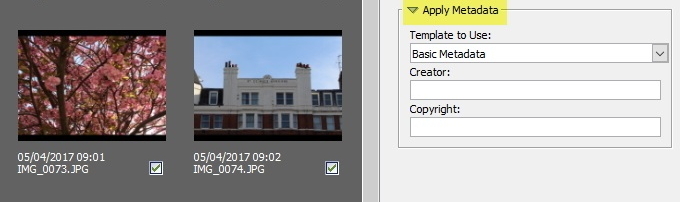
باستخدام إعدادات تطبيق البيانات الوصفية ، يمكنك إضافة بيانات تعريف مخصصة إلى كل صورة أثناء استيرادها. قالب البيانات الأولية الافتراضي هو البيانات الأولية الأساسية ، والتي تتضمن معلومات المنشئ وحقوق الطبع والنشر. إذا كنت ترغب في إنشاء القالب الخاص بك ، فارجع إلى نافذة الجسر الرئيسية وانتقل إلى أدوات> إنشاء قالب بيانات التعريف.
الخطوة 6: أكمل التنزيل
يجب أن تكون قد حددت الآن جميع الصور التي تريد تنزيلها وتعديل أي إعدادات ضرورية. انقر على احصل على الوسائط في أسفل يمين برنامج Photo Downloader لبدء التنزيل. سينبثق شريط التقدم لإبقائك على اطلاع.
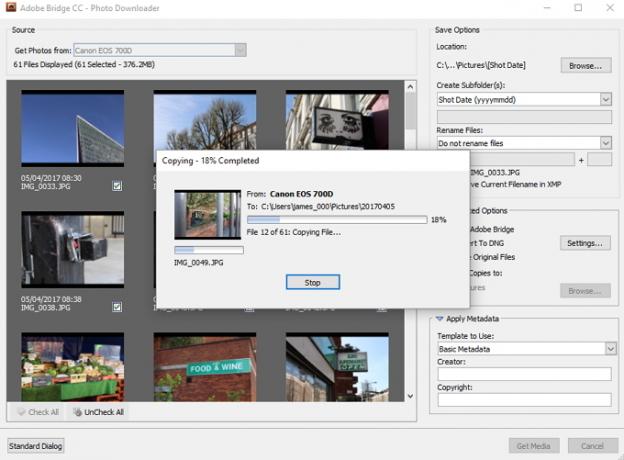
سيتم إغلاق برنامج Photo Downloader بمجرد انتهاء الاستيراد. بمجرد حدوث ذلك ، عد إلى نافذة الجسر الرئيسية وستكون صورك جاهزة وانتظارك.
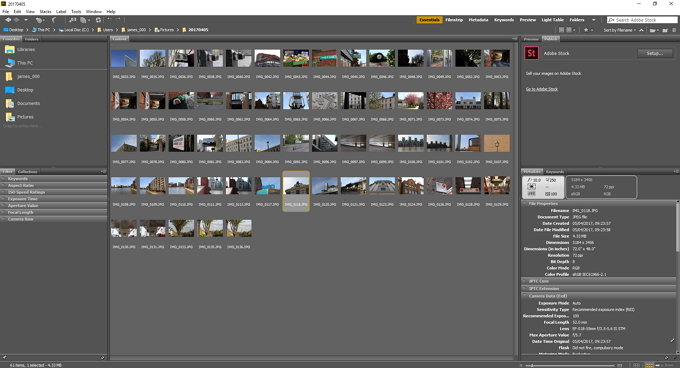
جسر من الكاميرا إلى الكمبيوتر
قد تعتقد أن مدير الأصول الرقمية ليس مثيرًا للاهتمام حقًا. ومع ذلك ، باستخدام Adobe Bridge ، يمكنك استيراد صورك بسرعة وسهولة من الكاميرا مباشرة. يمكن أن يوفر لك استخدام ميزة إعادة تسمية الصور القوية والقابلة للتخصيص الكثير من الوقت أيضًا ، ويجعل الأمر أسهل عندما تريد العثور على صورة معينة.
تتمثل إحدى نقاط قوته في وظيفته عبر الأنظمة الأساسية. سواء كنت تستخدم نظام التشغيل Windows أو macOS ، يمكنك استخدام ميزات الإدارة المتقدمة في Bridge. حتى أن مستخدمي macOS يحصلون على ميزة إضافية: القدرة على استيراد الصور من أجهزة iOS و Android. نظرًا لأن Bridge مدرجة في جميع إصدارات Adobe CC ، فقد تجد مكانًا مريحًا في سير عمل التصوير الفوتوغرافي.
هل سمعت عن Adobe Bridge من قبل؟ هل تعتقد أنك ستجربها؟ كيف تقوم بتنزيل صورك؟ أخبرنا في التعليقات أدناه!
حقوق الصورة: Fure عبر Shutterstock.com
جيمس هو محرر شراء أخبار وأخبار أجهزة MakeUseOf وكاتب مستقل شغوف بجعل التكنولوجيا متاحة وآمنة للجميع. إلى جانب التكنولوجيا ، تهتم أيضًا بالصحة والسفر والموسيقى والصحة العقلية. بكالوريوس في الهندسة الميكانيكية من جامعة ساري. يمكن العثور أيضًا على كتابة حول المرض المزمن في PoTS Jots.